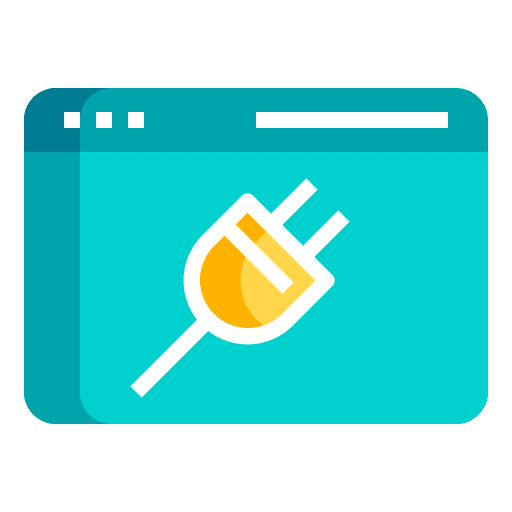यदि आप Google Chrome, Firefox या Microsoft Edge ब्राउज़र में ब्राउज़र एक्सटेंशन का उपयोग करते हैं, तो आप इस एक्सटेंशन की कार्यक्षमता से परिचित हैं
समस्याओं को ठीक करने या किसी एक्सटेंशन में नई कार्यक्षमता जोड़ने के लिए, ब्राउज़र एक्सटेंशन को समय-समय पर नवीनतम संस्करण में अपडेट किया जाना चाहिए। अधिकांश मामलों में यह एक स्वचालित प्रक्रिया है. एक प्रक्रिया जो ब्राउज़र सेटिंग्स संबंधित "वेब स्टोर" के साथ संचार के माध्यम से इसे स्वयं व्यवस्थित करें।
यदि आप नई कार्यक्षमता जोड़ना चाहते हैं या समस्याओं को तुरंत ठीक करना चाहते हैं, तो आप किसी एक्सटेंशन को अपडेट करने के लिए मैन्युअल रूप से अपडेट कार्रवाई शुरू कर सकते हैं। विचाराधीन एक्सटेंशन का नवीनतम संस्करण तुरंत आपके ब्राउज़र में इंस्टॉल हो जाएगा।
क्रोम, फ़ायरफ़ॉक्स या एज ब्राउज़र में ब्राउज़र एक्सटेंशन अपडेट करें
Google Chrome में ब्राउज़र एक्सटेंशन अपडेट करें
- Google Chrome ब्राउज़र खोलें
- पता बार में टाइप करें: chrome://extensions/
- "डेवलपर मोड" सक्षम करें।
- फिर अपडेट बटन पर क्लिक करें।
- सभी एक्सटेंशन अब नवीनतम संस्करण में अपडेट कर दिए गए हैं। आपको बाईं ओर "एक्सटेंशन अपडेट किए गए" के अंतर्गत एक अधिसूचना दिखाई देगी।
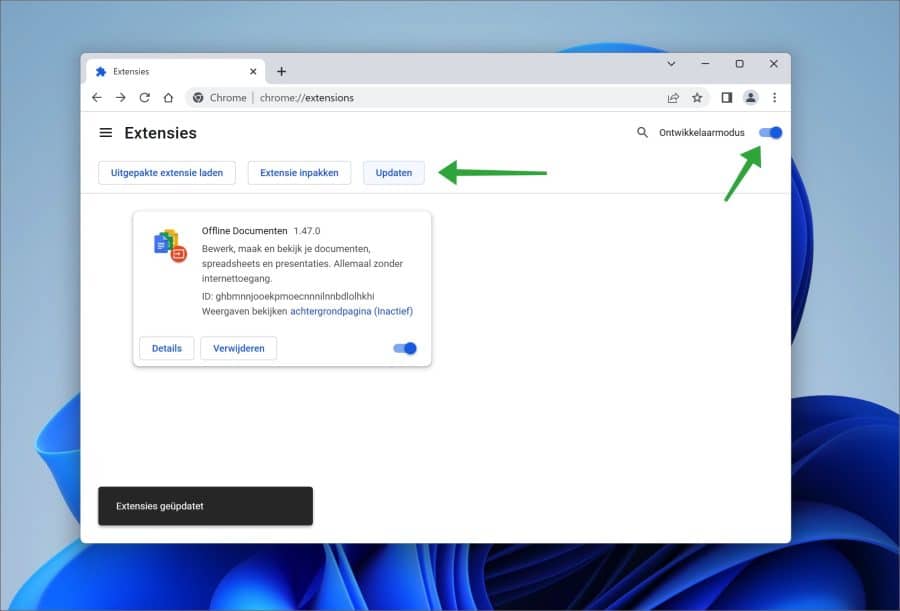
फ़ायरफ़ॉक्स में ब्राउज़र ऐड-ऑन अपडेट करें
- फ़ायरफ़ॉक्स ब्राउज़र खोलें.
- पता बार में टाइप करें: about:addons
- इसके बाद गियर आइकन पर क्लिक करें।
- मेनू में, "अपडेट की जांच करें" पर क्लिक करें।
- सभी फ़ायरफ़ॉक्स ऐडऑन अब नवीनतम संस्करण में अपडेट हो गए हैं।
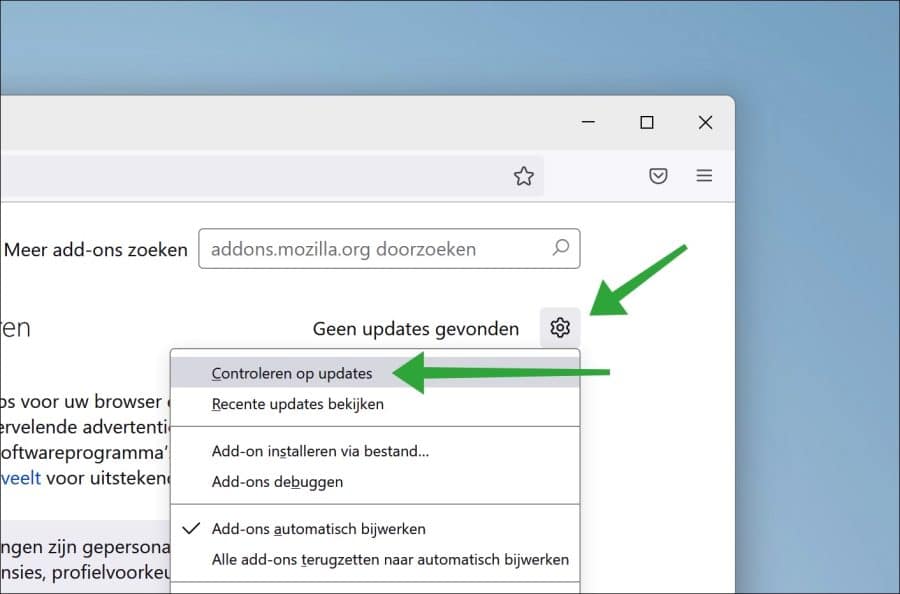
Microsoft Edge में ब्राउज़र एक्सटेंशन अपडेट करें
- माइक्रोसॉफ्ट एज ब्राउज़र खोलें।
- पता बार में टाइप करें: किनारे://एक्सटेंशन/
- बाईं ओर मेनू में "डेवलपर मोड" पर क्लिक करें और इसे सक्षम करें।
- फिर मेनू में "अपडेट" बटन पर क्लिक करें।
- सब Microsoft Edge एक्सटेंशन अब नवीनतम संस्करण में अपडेट कर दिए गए हैं।
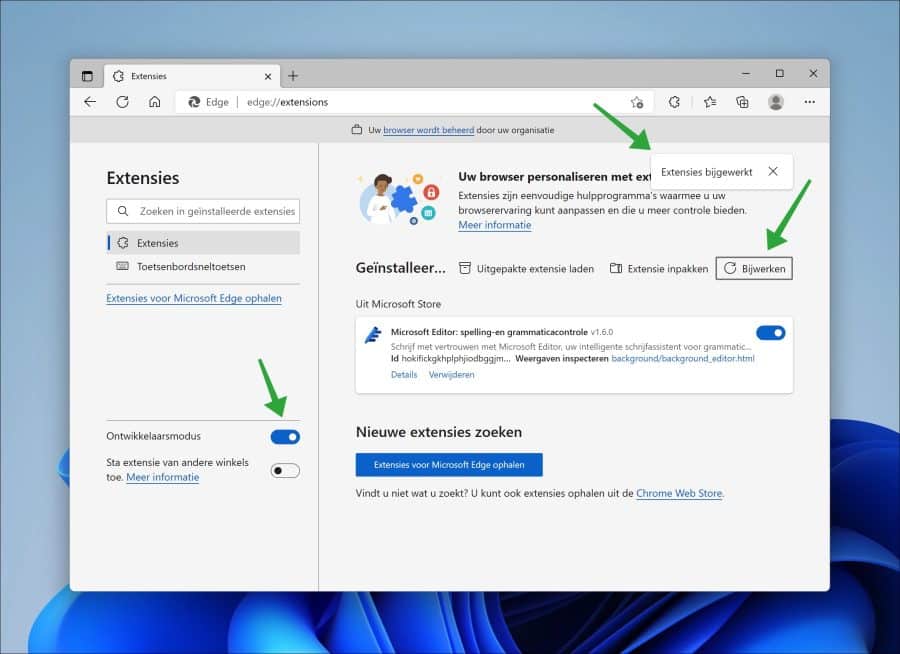
मैं आशा करता हूं कि इससे आपको मदद मिली होगी। पढ़ने के लिए आपका शुक्रिया!
यह भी पढ़ें:
- Google Chrome ब्राउज़र में ब्राउज़र एक्सटेंशन इंस्टॉलेशन को ब्लॉक करें।
- आपके व्यवस्थापक द्वारा इंस्टॉल किया गया, Google Chrome से एक्सटेंशन हटा दें।
- 10 ब्राउज़र एक्सटेंशन जो आपको खतरनाक वेबसाइटों से बचाते हैं।
- Google Chrome एक्सटेंशन हटाएं.
- Google Chrome ब्राउज़र में नई प्रोफ़ाइल जोड़ें.
- Google Chrome रीसेट करें.
- Google Chrome में अस्थायी फ़ाइलें और प्राथमिकताएँ साफ़ करें।
- Google Chrome में सिंक सेटिंग और डेटा बदलें।